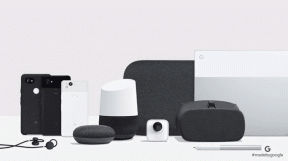Steam-ის გამოყენების გზამკვლევი Mac-ის მოთამაშეებისთვის
Miscellanea / / February 15, 2022
უკვე წლებია, ერთ-ერთი ასპექტი, სადაც კომპიუტერის მომხმარებლები ყოველთვის უსწრებდნენ მათ, ვინც Mac-ით იყო თამაში. ფრენჩაიზები, რომლებითაც ბევრი მოთამაშე მთელს მსოფლიოში სარგებლობდა თავიანთ სათამაშო კონსოლებზე, ჩვეულებრივ ხელმისაწვდომი იყო მხოლოდ PC-ზე, Mac-ის გეიმერები კი უკან დარჩა.

თუმცა დღესდღეობით, მადლობა Steam OS X-ზე, Mac მომხმარებლებს შეუძლიათ ისარგებლონ უფრო მრავალფეროვანი არჩევანით, როდესაც საქმე ეხება თამაშის რელიზებს. და მაშინაც კი, როცა Mac Steam ბიბლიოთეკა არ არის ისეთი დიდი, როგორც კომპიუტერისთვის, Steam-ზე წვდომის შესაძლებლობა თქვენს Mac-ზე ხსნის უამრავ შესაძლებლობებს.
ასე რომ, თუ ოდესმე გსურდათ Steam-ის ცდა თქვენს Mac-ზე, წაიკითხეთ.
რა არის Steam?
მოკლედ: იფიქრეთ Steam-ზე, როგორც დამოუკიდებელ App Store-ზე (მოითხოვს უფასო ანგარიშს), მაგრამ ექსკლუზიურად თამაშებისთვის. აპლიკაცია მომხმარებლებს ეხმარება ჩამოტვირთონ და დააინსტალირონ თავიანთი თამაშები კომპიუტერებზე, ასევე სთავაზობს მულტიპლეერს და სოციალური ქსელის პლატფორმას მოთამაშეებისთვის ინტერაქციისთვის.
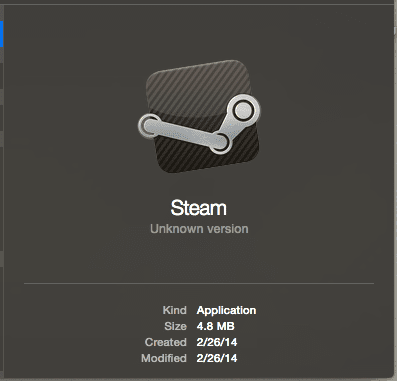
Მზად ხარ?
საფუძვლები, რაც გჭირდებათ Steam-ზე თამაშის დასაწყებად, არის უფასო ანგარიშის შექმნა და მათი მშობლიური აპლიკაციის ჩამოტვირთვა.

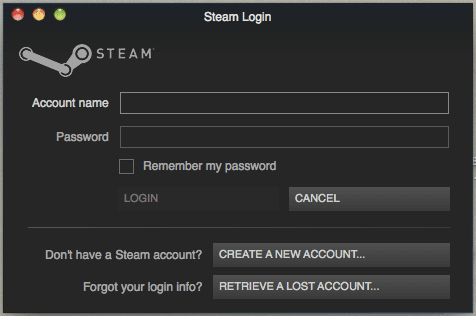
არსებობს რამდენიმე ძირითადი სისტემური მოთხოვნა Steam აპის გასაშვებად, მაგრამ თქვენ კარგად უნდა იყოთ, თუ არ გაქვთ ძალიან ძველი Mac მოდელი.

Მნიშვნელოვანი ჩანაწერი: გაითვალისწინეთ, რომ Steam-ის აპლიკაციის გაშვების სისტემის მოთხოვნები სრულიად განსხვავდება თამაშების გაშვებისგან. ასე რომ, გადახტომამდე დარწმუნდით, რომ შეამოწმეთ თითოეული თამაშის მოთხოვნები.
მას შემდეგ რაც აპი თქვენს Mac-ზე გექნებათ, გახსენით იგი სხვადასხვა ხელმისაწვდომი თამაშების დასათვალიერებლად.
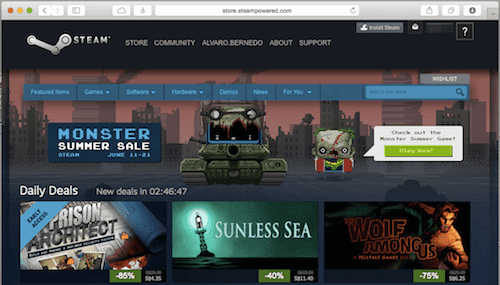
Steam-ის ერთ-ერთი შესანიშნავი რამ არის ის, რომ ის გთავაზობთ თამაშების უმეტესობის დემოს, რათა სცადოთ ყიდვამდე. გარდა ამისა, Steam ცნობილია თავისი მუდმივი გაყიდვებით, რაც საშუალებას გაძლევთ მიიღოთ შესანიშნავი გამოშვებები, როგორც წესი, უფრო დაბალ ფასებში, ვიდრე კონსოლებზე.

როგორც კი იპოვით თქვენთვის საინტერესო თამაშს Steam-ის Mac განყოფილებაში (ყველა თამაში არ არის ხელმისაწვდომი Mac-ზე სამწუხაროდ), დარწმუნდით, რომ შეამოწმეთ მისი მინიმალური სისტემური მოთხოვნები თამაშის წინა გვერდის ბოლოში მისი ჩამოტვირთვა.


მაგარი რჩევა: თუ მოგწონთ თამაშის გაყიდვებზე ნადირობა Steam-ზე, შეგიძლიათ შეამოწმოთ არის რაიმე გარიგება და იაფი ზვიგენი, ორი საიტი, რომელიც მუდმივად აკონტროლებს და აჩვენებს Steam-ის უახლეს გაყიდვებსა და გარიგებებს.
სრულყოფილი კონტროლი
Steam-ის გამოყენების ერთ-ერთი საუკეთესო ასპექტი თქვენს Mac-ზე სათამაშოდ არის ის, რომ ის საშუალებას გაძლევთ გამოიყენოთ თამაშის კონტროლერები. და კარგი ამბავი ის არის, რომ თუ თქვენ გაქვთ სათამაშო კონსოლი, მისი კონტროლერი სავარაუდოდ იმუშავებს Steam-თან.
Მაგალითად, თუ გაქვთ PS3 ან PS4 კონტროლერი, შეგიძლიათ მარტივად გამოიყენოთ ისინი Steam თამაშების სათამაშოდ, რაც გამოცდილებას ა ბევრი უკეთესია ვიდრე უბრალოდ თქვენი კლავიატურის გამოყენებით.
PS3 კონტროლერის შემთხვევაში, ყველაფერი რაც თქვენ უნდა გააკეთოთ არის Steam-ის გაშვება და შემდეგ დააჭირეთ და ხანგრძლივად დააჭირეთ PS3 კონტროლერს PS ღილაკი. გარკვეული პერიოდის შემდეგ Steam აიღებს და აპი გახდება სრული ეკრანი და გადაგიყვანთ მის კონტროლერ ინტერფეისს.

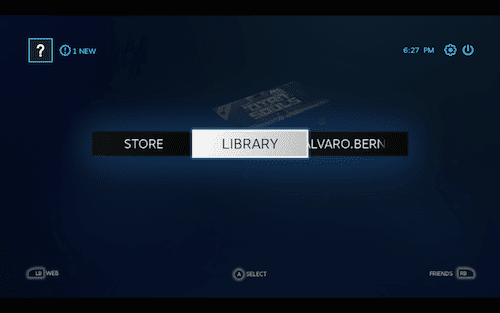
იქ თქვენ შეძლებთ გამოიყენოთ თქვენი კონტროლერი მთელს Steam-ში ნავიგაციისთვის, მაღაზიის და სხვა მედიის ვარიანტების ჩათვლით.
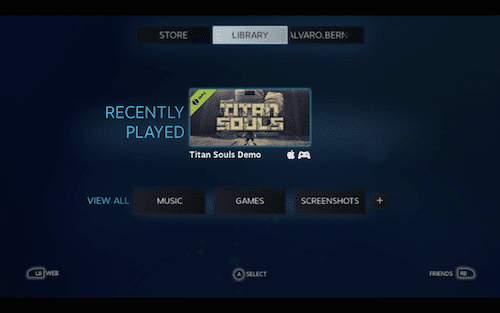
და რა თქმა უნდა, თქვენ შეძლებთ თამაშს კონტროლერთანაც.
და აი. თუ არასოდეს გიცდიათ Steam და ხართ თამაშში, გამოიყენეთ ეს სახელმძღვანელო და სცადეთ პლატფორმა. ეს შესანიშნავი გზაა თამაშების სათამაშოდ თქვენს Mac-ზე.
ბოლოს განახლდა 2022 წლის 03 თებერვალს
ზემოთ მოყვანილი სტატია შეიძლება შეიცავდეს შვილობილი ბმულებს, რომლებიც დაგეხმარებათ Guiding Tech-ის მხარდაჭერაში. თუმცა, ეს არ იმოქმედებს ჩვენს სარედაქციო მთლიანობაზე. შინაარსი რჩება მიუკერძოებელი და ავთენტური.